Como vender cursos online no WordPress com o Beaver Builder (em 6 etapas)
Publicados: 2022-09-09Salve modelos de construtor de páginas e recursos de design na nuvem! Comece no Assistant.Pro


Encontrar novas maneiras de monetizar seu site WordPress pode ser um desafio. Os cursos online podem ser uma ótima opção – você não precisará lidar com estoque físico e custos de distribuição. Além disso, você pode vender cursos online no WordPress com o Beaver Builder, um construtor de páginas fácil de usar.
Neste artigo, falaremos mais sobre os benefícios de oferecer cursos em seu site WordPress. Em seguida, mostraremos como vender cursos online no WordPress com o Beaver Builder. Vamos começar!
Índice:
A venda de produtos digitais pode ser uma maneira ideal de gerar receita adicional por meio do seu site. Esses produtos tendem a ter custos indiretos baixos e são fáceis de distribuir.
Como criador de conteúdo ou proprietário de uma empresa, você pode compartilhar seu conhecimento ou ensinar uma habilidade por meio de cursos informativos. Essa também pode ser uma ótima maneira de criar autoridade em seu nicho e mostrar sua experiência.
Os cursos online também podem ser usados para promover seus produtos e serviços. Por exemplo, se o seu site vende equipamentos para atividades ao ar livre, você pode oferecer um curso de primeiros socorros online e promover seus kits de primeiros socorros para campistas. Outra opção seria participar de um programa de afiliados e recomendar produtos de outras marcas dentro do conteúdo do seu curso.
Se você for vender cursos online, precisará apresentá-los de maneira que chame a atenção. Felizmente, nosso plug-in Beaver Builder pode ajudá-lo a criar páginas de vendas impressionantes. Ele vem com um editor intuitivo de arrastar e soltar que permite criar páginas com rapidez e eficiência.
Além disso, ele se integra ao WooCommerce. Isso significa que você também pode personalizar suas páginas de checkout e adicionar mais recursos de comércio eletrônico ao seu site.
Vamos ver como vender cursos online no WordPress, usando o Beaver Builder e o Beaver Themer!
Ao vender um curso digital, você provavelmente desejará criar uma landing page para explicar do que se trata. Felizmente, o Beaver Builder tem vários modelos que você pode usar para divulgar seu curso.
Depois de instalar e ativar o plugin, crie uma nova página no WordPress e selecione o botão Launch Beaver Builder :

Isso iniciará o editor, onde você poderá começar a criar a página do seu curso. Se você quiser usar um design de página de destino pré-fabricado, vá para a guia Modelos e selecione Páginas de destino :


Escolha o seu modelo preferido e clique no botão Substituir layout existente . Agora você pode personalizar o modelo para atender às suas necessidades. Tudo o que você precisa fazer é selecionar o elemento que deseja modificar e usar a barra de ferramentas para alterar suas configurações:

Você também pode excluir elementos e movê-los pela página. Para adicionar um novo elemento, basta navegar até a guia Módulos e arrastar um item para o seu modelo.
Alguns elementos a serem adicionados à página do curso incluem:
Aqui está um exemplo de uma página de curso que contém os elementos listados acima:
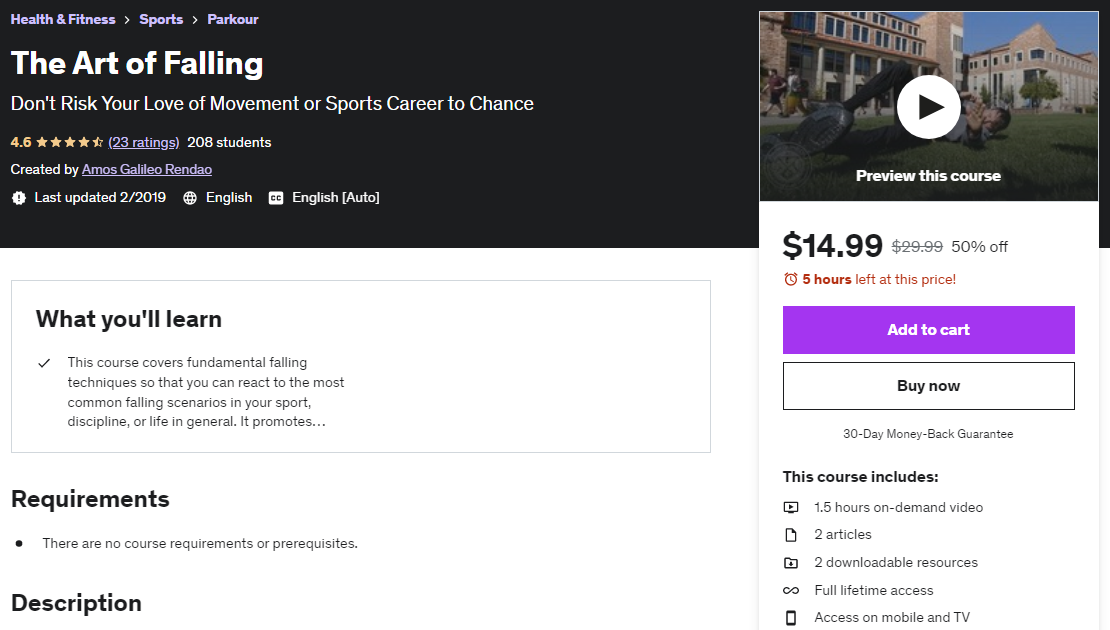
Se você planeja criar mais de um curso, pode salvar um modelo personalizado para uso futuro. Para fazer isso, você pode usar o atalho CTRL + J ou selecionar Salvar modelo no menu Ferramentas no canto superior esquerdo da tela:

Você será solicitado a nomear o modelo. Para reutilizar este design, vá para a guia Modelos e selecione Modelos salvos . Aqui, você verá todos os modelos personalizados que criou.
WooCommerce é um dos plugins mais populares para WordPress. Tem tudo o que você precisa para transformar um site básico em uma loja de comércio eletrônico totalmente funcional.
Nosso plug-in Beaver Builder se integra ao WooCommerce, permitindo que você crie páginas de produtos personalizadas para seus cursos. Para começar, primeiro você precisa adicionar seu curso como um produto no WooCommerce.
Para fazer isso, passe o mouse sobre a guia Produtos no lado esquerdo do painel do WordPress e clique em Adicionar novo . Isso lançará uma nova página de produto para você preencher:

Rolando para baixo, você verá a seção Dados do produto , que inclui informações como preço, estoque e informações de envio. Como este é um curso online, você pode marcar a caixa Virtual . Se o seu curso inclui arquivos para download, você também pode clicar nessa caixa:

Agora, preencha os dados do seu produto e publique-o como se fosse um post. Isso adicionará o curso à sua lista de produtos.
Outra opção para vender cursos online seria construir um site de membros usando um plugin como o MemberPress. Este método implementa um modelo de assinatura que dá aos membros acesso ao seu conteúdo.
Em seguida, você desejará criar um botão Adicionar ao carrinho para o seu produto. Abra a página de vendas do seu curso no Beaver Builder. Em seguida, clique para adicionar um novo módulo e navegue até WooCommerce .
Adicione este módulo à página. Em seguida, no painel de configurações, selecione o botão "Adicionar ao carrinho" para o Layout :

Você também precisará inserir o ID do produto para esse curso. Você pode encontrar isso na página Produtos em seu painel do WordPress. Basta passar o mouse sobre seu produto e o ID aparecerá entre as opções para editar ou visualizar seu produto:
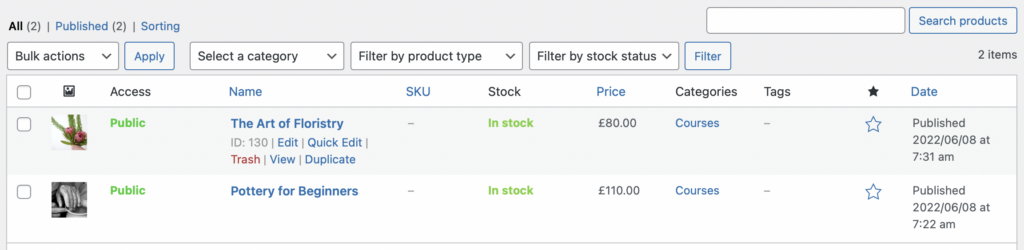
Quando estiver pronto, clique em Salvar . Agora, quando um usuário clicar nesse botão, o curso será adicionado automaticamente ao carrinho.
WooCommerce vem com uma página de checkout pré-construída. No entanto, isso é muito básico e pode não oferecer todos os recursos necessários para vender produtos digitais, como cursos online.
Felizmente, você pode personalizar sua página de checkout usando o Beaver Builder e os complementos WooPack.
Para começar, abra sua página de checkout no Beaver Builder. Em seguida, exclua o módulo WooCommerce padrão para que a página fique em branco. Em seguida, navegue até a guia Módulos e selecione Módulos WooCommerce :

Agora você pode adicionar o módulo Checkout à sua página e personalizá-lo:

Por exemplo, você pode alterar o número de colunas na página. Você também pode alterar as cores e a tipografia para que a página de checkout se alinhe à sua marca visual.
Como você está vendendo um curso online, provavelmente não precisará de campos para o endereço de correspondência. Os principais detalhes que você precisará coletar são os dados de pagamento do cliente. Se você estiver entregando o conteúdo do curso por e-mail, verifique se a página de checkout inclui um campo de endereço de e-mail.
Por padrão, o WooCommerce exibirá uma mensagem de “obrigado” assim que alguém concluir um pedido. Se você anexou arquivos para download à página do seu produto, o processo de entrega acontecerá automaticamente:

Caso contrário, pode ser necessário adicionar instruções a esta página sobre como acessar seu curso. Por exemplo, se você enviar manualmente o material do curso por e-mail para os clientes, talvez queira explicar isso aqui.
A maneira mais fácil de personalizar sua página de agradecimento é com o plugin Custom Thank You Pages. Isso permitirá que você crie diferentes páginas de confirmação para cada curso que você vende.
Se você marcou a caixa Download na seção Dados do produto ao criar seu curso online, você pode anexar os arquivos do curso ali mesmo para download. Dessa forma, o WooCommerce os disponibilizará automaticamente para seus usuários assim que comprarem um curso.
Como mencionamos anteriormente, outra opção é configurar um site de associação para vender seus cursos. O Beaver Builder integra-se ao MemberPress, um plug-in que permite configurar uma área exclusiva para membros que fornece acesso ao seu conteúdo:
Você também pode usar um software Learning Management System (LMS) como LifterLMS e LearnDash para ministrar seus cursos no WordPress.
Se você usa um plugin LMS, pode personalizar sua página de login e outras áreas do seu curso com o Beaver Builder. Para fazer isso, abra a página no construtor de páginas, adicione seus módulos preferidos e edite-os para atender às suas necessidades:

Por exemplo, você pode usar o módulo Login Form para criar campos personalizados. Você também pode adicionar elementos visuais como imagens e fotos. Lembre-se de salvar e publicar suas alterações quando estiver pronto.
Uma forma de rentabilizar o seu site é através da venda de cursos online. Usando nosso construtor de páginas Beaver Builder, você pode criar rapidamente páginas de cursos atraentes que o ajudarão a gerar conversões.
Para recapitular, veja como vender cursos online no WordPress usando o Beaver Builder:
Além disso, você pode integrar o Beaver Builder ao MemberPress para configurar um site de associação para seus cursos. Você pode personalizar a página de login com nosso construtor de páginas!